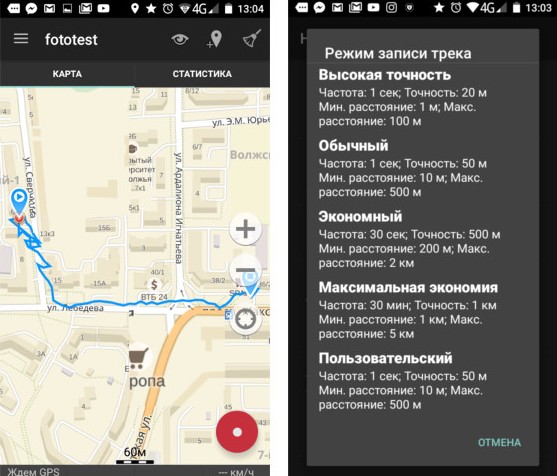
Хотите знать, как перенести или экспортировать фотографии с вашего iPhone на SD-карту? Этот пост проведет вас через стандартную процедуру. Читайте дальше, чтобы узнать больше.
Накопленные сообщения, видео и фотографии с вашего iPhone могут в конечном итоге потреблять сотни мегабайт или даже гигабайт. Это когда создание резервной копии или передача файла играет значительную роль. Помимо жесткого диска компьютера, вы также можете создавать резервные копии или передавать файлы с телефона на SD-карту. Передача файлов обычно выполняется незаметно на устройствах Android, но немного сложнее, когда речь идет об устройствах Apple, особенно iPhone. Apple разработала свои смартфоны без поддержки SD-карт, поэтому у iPhone нет слотов для SD-карт. Видя необходимость в дополнительном хранилище для пользователей устройств iOS, разработчики программного обеспечения создали приложения как быстрое решение. И это главная причина существования стороннего программного обеспечения для передачи файлов и управления данными iOS. С тех пор владельцы iPhone уже имеют возможность перемещать данные iPhone на внешние накопители или SD-карты. В этом посте вы узнаете, как осуществляется передача файлов с iPhone на SD-карту. Читайте дальше, чтобы узнать, как перенести изображения или файлы изображений с вашего iPhone на SD-карту.
Следующие шаги позволят вам перенести фотографии с вашего iPhone на SD-карту с помощью iOS-средств передачи данных и управления файлами, таких как EaseUS MobiMover Free, таких как AnyTrans, Tenorshare iCareFone и т.п. Обратите внимание, что параметры меню и интерфейс могут отличаться в зависимости от используемого вами приложения для передачи файлов iOS. Вот как это работает.
- Если вы еще этого не сделали, загрузите и установите предпочитаемое программное обеспечение iOS для передачи данных и управления файлами на свой компьютер с Windows или Mac.
- Закройте все запущенные программы / приложения на вашем компьютере.
- Откройте программное обеспечение iOS для передачи файлов и управления данными на вашем компьютере.
- Подключите ваш iPhone к компьютеру, а также к SD-карте. Возможно, вам потребуется вставить SD-карту в устройство чтения SD-карт, если на вашем компьютере нет встроенного гнезда для SD-карты или драйвера устройства чтения SD-карт. В противном случае вставьте его прямо в предоставленный слот.
- В инструменте передачи файлов iOS выберите свой iPhone, затем щелкните значок «Диспетчер устройств» или «Диспетчер файлов». Другие инструменты имеют опции для прямой передачи файлов с iPhone на ПК или SD-карту. Просто выберите подходящую команду или опцию.
- Выберите папку «Фотографии» или «Фотопленка», содержащую фотографии, которые вы хотите экспортировать или передать.
- Выберите и установите свою SD-карту в качестве пункта назначения (путь экспорта / каталог).
- Выберите все фотографии, которые вы хотите передать, затем нажмите опцию передачи или кнопку «Экспорт», чтобы подтвердить передачу файла.
Следуйте остальным инструкциям на экране, чтобы начать передачу файлов с iPhone на SD-карту. Вы должны увидеть индикатор выполнения, показывающий текущий статус передачи в процентах. Подождите, пока передача не будет завершена.
После того, как все выбранные фотографии успешно перенесены на указанный диск, вы можете открыть папку назначения, чтобы проверить и подтвердить, все ли файлы там сохранены. Вы можете использовать эти файлы в качестве резервной копии или дополнительной копии на случай, если исходные файлы на вашем iPhone будут потеряны или повреждены.
Если вы столкнулись с ошибками при попытке переместить фотографии с вашего iPhone на SD-карту, прочитайте подсказку об ошибке, чтобы узнать, что пошло не так и что нужно сделать, чтобы исправить ошибку и заставить передачу файлов работать. Или вы можете обратиться к некоторым применимым решениям и обходным путям, найденным на страницах устранения неполадок этого сайта.
Я надеюсь, что это руководство помогло вам так или иначе. Пожалуйста, помогите нам распространить информацию, поделившись этим постом с друзьями или людьми, у которых также могут быть подобные проблемы. Спасибо за чтение!
Оцените статью!


![Как исправить приложения Apple iPhone XS, которые постоянно зависают и зависают [Руководство по устранению неполадок]](https://appleb.ru/wp-content/uploads/2020/04/0-237-300x330.jpg)
Отправляя сообщение, Вы разрешаете сбор и обработку персональных данных. Политика конфиденциальности.